فهرست مطالب

Adobe Photoshop Elements
اثربخشی: ابزارهای قدرتمند ویرایش تصویر در جادوگران و از پیش تعیین شده های مفید قیمت: در مقایسه با سایر ویرایشگرهای عکس کمی گران تر است سهولت استفاده: آموزش ها و ابزارهای راهنمایی در یک رابط کاربری ساده پشتیبانی: انجمن های انجمن Adobe گزینه پشتیبانی اولیه هستندخلاصه
Adobe Photoshop Elements یک ویرایشگر عکس قدرتمند اما با کاربرد آسان است که برای شاترهای آماتوری طراحی شده است که می خواهند به سرعت عکس های خود را اصلاح کنند و آنها را با جهان به اشتراک بگذارند. بسیاری از وظایف ویرایش هدایتشده و جادوگران مفید را ارائه میکند تا حتی کارهای ویرایش پیچیده را برای کاربران جدید آسان کند، و کسانی که کمی در ویرایش عکس تجربه بیشتری دارند، همه ابزارهای مورد نیاز خود را برای کنترل بیشتر در حالت Expert پیدا خواهند کرد.
Photoshop Elements از Elements Organizer برای مدیریت عکسهای شما استفاده میکند، و در بیشتر موارد سیستم خوبی است، اما هنگام وارد کردن از دستگاههای تلفن همراه مشکلاتی دارد. لیست دستگاههای پشتیبانیشده برای واردات مستقیم نسبتاً کوچک است، اما میتوانید به سادگی فایلهای خود را ابتدا در رایانه خود کپی کنید تا با Adobe Photo Downloader این مشکل را برطرف کنید. این تنها مشکل یک برنامه عالی است!
آنچه دوست دارم : بسیار کاربرپسند. گزینه های ویرایش قدرتمند و در عین حال ساده. ویرایش فایل RAW یکپارچه اشتراک گذاری رسانه های اجتماعی.
چیزی که دوست ندارم : گرافیک های از پیش تعیین شدهویرایش راحت با دست، ویژگیهای ویرایش هدایتشده تضمین میکند که بدون توجه به سطح مهارتتان، همیشه یک نتیجه چشمگیر به دست خواهید آورد. 5 از 5 را دریافت می کند، با این تفاوت که هنگام وارد کردن رسانه از دستگاه های تلفن همراه با استفاده از Elements Organizer، مشکلی با Premiere Elements به اشتراک می گذارد.
قیمت: 4/5
Photoshop Elements قیمت مناسبی دارد و 99.99 دلار است، اما برای کاربرانی که از کاربر پسند بودن آن استفاده خواهند کرد، بهترین است. کاربرانی که راحتتر با ویرایشگرهای تصویر کار میکنند، ممکن است بتوانند برنامه قدرتمندتری را با قیمت پایینتری دریافت کنند، اگرچه هیچ برنامهای که من بررسی کردهام به همان میزان کمک موجود در Photoshop Elements را ارائه نمیدهد.
سهولت استفاده: 5/5
از بخش آموزش های eLive تا حالت ویرایش هدایت شده، استفاده از Photoshop Elements بدون توجه به اینکه چقدر راحت با رایانه کار می کنید بسیار آسان است. حتی استفاده از حالت Expert هنوز نسبتاً آسان است و ویژگیها را برای رایجترین کارهای ویرایش ساده نگه میدارد. پس از اتمام کار، ذخیره و به اشتراک گذاری تصویر تمام شده خود به همین سادگی است.
پشتیبانی: 4/5
راهنمای کاربری نسبتاً گسترده ای در دسترس است وب سایت Adobe که باید بتواند به اکثر سوالات شما در مورد نرم افزار پاسخ دهد. همچنین یک انجمن انجمن فعال از کاربران دیگر وجود دارد که اغلب مشتاق کمک به دیگران هستند، اما اگر نمی توانید پاسخی برای مشکلات خود پیدا کنید.در آنجا دریافت کمک مستقیم تر می تواند دشوار باشد. Adobe به عنوان ارائهدهنده اصلی پشتیبانی خود به انجمنها متکی است، اگرچه ظاهراً میتوان با پرسیدن یک سؤال کلیتر برای پشتیبانی حساب، ابتدا از طریق تلفن یا چت زنده با شخصی در تماس بود.
Photoshop Elements Alternatives
<. 1> Adobe Photoshop CC (Windows / MacOS)اگر می خواهید گزینه های ویرایش بیشتری نسبت به Photoshop Elements ارائه دهد، نمی توانید بهتر از استاندارد صنعتی Photoshop CC (Creative Cloud) انجام دهید. . قطعاً برای بازار حرفهای در نظر گرفته شده است، و هیچ یک از جادوگران راحت و فرآیندهای ویرایش هدایتشده موجود در نسخه Elements را ارائه نمیدهد، اما شما نمیتوانید به دلیل تعداد زیادی از ویژگیهایی که دارد آن را شکست دهید. Photoshop CC تنها به عنوان بخشی از اشتراک Creative Cloud، یا همراه با Lightroom در طرح عکاسی با قیمت 9.99 دلار در ماه، یا به عنوان بخشی از مجموعه کامل برنامه های Creative Cloud با قیمت 49.99 دلار در ماه، در دسترس است. میتوانید بررسی کامل Photoshop CC ما را در اینجا بخوانید.
Corel PaintShop Pro (فقط برای ویندوز)
PaintShop Pro تقریباً به اندازه فتوشاپ وجود داشته است، اما اینطور نیست کاملا مشابه زیر را ندارم. دارای ابزارهای ویرایش قوی و برخی از ابزارهای طراحی و نقاشی عالی است، اگرچه به اندازه عناصر فتوشاپ کاربر پسند نیست. این چند آموزش داخلی محکم دارد، اما هیچ گزینه هدایت شده ای ندارد. بررسی کامل ما از PaintShop Pro را بخوانیداینجا.
Affinity Photo (Windows / MacOS)
Affinity Photo یک ویرایشگر عکس و تصویر نسبتاً جدید است که به تازگی نسخه ویندوز آن را منتشر کرده است. کل برنامه هنوز فقط در نسخه 1.5 است، اما تیم پشتیبان آن متعهد به ایجاد یک جایگزین قوی برای فتوشاپ با قیمت بسیار مقرون به صرفه است. بسیاری از ویژگیهای ویرایش قدرتمند مشابه را دارد، اما برای خرید یکباره که شامل بهروزرسانیهای رایگان است، فقط 49.99 دلار هزینه دارد. بررسی Affinity Photo ما را در اینجا بخوانید.
نتیجه
برای اکثر ویرایش های روزانه عکس، Photoshop Elements هر چیزی را که ممکن است نیاز داشته باشید ارائه می دهد، فارغ از اینکه در چه سطح مهارتی هستید. اگر می خواهید کمی جذابیت به تصاویر خود اضافه کنید، طیف وسیعی از تنظیمات، فیلترها، گرافیک ها و گزینه های دیگر برای منحصر به فرد کردن عکس های شما وجود دارد. کل فرآیند از ویرایش تا اشتراک گذاری بسیار آسان است و اگر بخواهید برنامه Adobe شما را گام به گام راهنمایی می کند.
ویرایشگران حرفه ای به دلیل نبود گزینه های ویرایش فنی بیشتر احساس محدودیت می کنند، اما برای اکثر کاربران، Photoshop Elements همه چیزهایی را که برای تبدیل عکس های خود به شاهکار نیاز دارند، فراهم می کند.
دریافت Adobe Photoshop Elementsبنابراین، نظر شما در مورد این بررسی عناصر فتوشاپ چیست؟ نظر خود را در زیر بنویسید.
کتابخانه نیاز به نوسازی دارد گزینه های اشتراک گذاری اجتماعی نیاز به به روز رسانی دارند.4.4 دریافت عناصر فتوشاپآیا عناصر فتوشاپ خوب است؟
عناصر فتوشاپ ویرایش قدرتمند عکس و تصویر را در داخل دسترسی عکاسان معمولی در تمام سطوح مهارت. این کاملاً به اندازه پسر عموی قدیمی خود Photoshop CC پر از ویژگی نیست، اما همچنین بسیار کاربرپسندتر است و مملو از راهنماها، آموزش ها و الهامات فراوان است. این برنامه هم برای Windows و هم برای macOS در دسترس است.
آیا Photoshop Elements رایگان است؟
خیر، Photoshop Elements رایگان نیست، اگرچه یک دوره آزمایشی رایگان 30 روزه وجود دارد نرم افزاری که هیچ محدودیتی در نحوه استفاده از آن ندارد. پس از پایان دوره آزمایشی، میتوانید نرمافزار را به قیمت 99.99 دلار خریداری کنید.
آیا Photoshop Elements مانند Photoshop CC است؟
Photoshop CC استاندارد صنعتی است برنامه ای برای ویرایش حرفه ای تصویر، در حالی که Photoshop Elements برای عکاسان معمولی و کاربران خانگی در نظر گرفته شده است که می خواهند عکس های خود را با دوستان و خانواده ویرایش کرده و به اشتراک بگذارند.
Photoshop Elements دارای بسیاری از ابزارهای مشابه Photoshop CC است، اما آنها به روشی در دسترس تر ارائه می شوند. Photoshop CC گزینههای ویرایش قویتر و پیچیدهتری را ارائه میکند، اما راهنمایی بسیار کمی در مورد نحوه استفاده از آنها ارائه میکند.
آیا Photoshop Elements بخشی از Creative Cloud است؟
خیر، Photoshop Elements بخشی از Adobe Creative نیستابر مانند همه نرمافزارهای خانواده Elements، Photoshop Elements بهعنوان خرید مستقل و بدون نیاز به اشتراک در دسترس است. در عین حال، این بدان معناست که مزایای Creative Cloud (مانند یکپارچهسازی دستگاه تلفن همراه و دسترسی Typekit) به کسانی محدود میشود که اشتراک ماهیانه تکرارشونده یکی از برنامههای خانواده Creative Cloud را خریداری میکنند.
از کجا میتوان آموزشهای خوب Photoshop Elements را پیدا کرد؟
Photoshop Elements از همان سیستم آموزشی "eLive" (Elements Live) که در Premiere Elements یافت میشود، استفاده میکند و به کاربران پیوندهایی را به آموزشهایی که بهطور منظم بهروزرسانی میشوند، درست در داخل میدهد. برنامه برای استفاده از آن نیاز به دسترسی به اینترنت است، اما بیشتر آموزشها نیاز دارند!
همچنین برخی از آموزشهای کاملتر بهصورت آنلاین برای کسانی از شما که تازه وارد این برنامه شدهاند و میخواهید یک پایه کامل در نحوه کارکرد آن داشته باشید، وجود دارد. اگر یک گزینه آفلاین را ترجیح می دهید، چند کتاب عالی نیز در Amazon.com موجود است.
چرا برای این بررسی به من اعتماد کنید
سلام، نام من توماس بولد است و من من حدود 15 سال گذشته با نسخههای مختلف فتوشاپ کار کردهام، از زمانی که یک نسخه از فتوشاپ 5.5 در آزمایشگاه کامپیوتر مدرسه به دستم رسید. این به شروع عشق من به هنرهای گرافیک کمک کرد و از آن زمان به بعد من یک طراح گرافیک و عکاس حرفه ای شدم.
من دیده ام که فتوشاپ در طول سال ها چگونه تکامل یافته است، اما همچنین کار کرده و آزمایش کرده امبا تعداد زیادی برنامه ویرایش تصویر و گرافیک دیگر از پروژههای منبع باز کوچک گرفته تا مجموعههای نرمافزار استاندارد صنعتی.
توجه: Adobe برای نوشتن این بررسی به من هیچ غرامتی یا در نظر نگرفته است. هیچ ورودی ویرایشی یا کنترلی روی نتیجه نهایی نداشته اند.
بررسی دقیق Adobe Photoshop Elements
توجه: Photoshop Elements به اندازه نسخه کامل فتوشاپ، اما هنوز تعداد زیادی وجود دارد که نمیتوانیم هر کدام را با جزئیات پوشش دهیم. در عوض، نگاهی به ظاهر و عملکرد برنامه و همچنین برخی از کاربردهای رایج تر خواهیم انداخت. لطفاً توجه داشته باشید که تصاویر زیر از نسخه ویندوز فتوشاپ Elements گرفته شده است، اما نسخه مک باید تقریباً یکسان به نظر برسد.
رابط کاربری
رابط کاربری برای عناصر فتوشاپ تقریباً به اندازه نسخه کامل فتوشاپ ترسناک نیست، اما از سبک مدرن خاکستری تیره در نرم افزار حرفه ای Adobe به نفع چیزی کمی خسته کننده تر استفاده می شود.
علاوه بر آن، رابط به چهار بخش اصلی پیرامون فضای کاری اولیه تقسیم می شود: ابزارهای اصلی در سمت چپ، ناوبری حالت در بالا، تنظیمات در سمت راست، و دستورات و گزینه های اضافی در امتداد پایین. این یک طرح ساده و موثر است و همه دکمه ها برای استفاده آسان زیبا و بزرگ هستند.

اگرشما از حالت Expert استفاده می کنید، رابط کم و بیش یکسان است، اما با چند ابزار اضافی در سمت چپ و گزینه های مختلف در پایین، به شما امکان می دهد با لایه ها، تنظیمات و فیلترها کار کنید.

شما حتی می توانید رابط کاربری را در حالت Expert سفارشی کنید، که یک لمس خوب است که به کاربرانی که با عناصر Photoshop راحت تر هستند اجازه می دهد تا طرح بندی را مطابق با سلیقه شخصی خود تغییر دهند. گزینههای سفارشیسازی محدود به پالتهایی است که باز کردهاید، اما اگر ترجیح میدهید تاریخچه ویرایش خود را ببینید یا پانل فیلترها را پنهان کنید، انجام این کار آسان است. اگر شما هم مانند من هستید، احتمالاً ترجیح می دهید اطلاعات فایل خود را به جای گزینه هایی برای افزودن فیلترهای ارزان قیمت ببینید، اما به هر کدام از فیلترهای خودشان!
کار با تصاویر
چهار راه برای با تصاویر خود در عناصر فتوشاپ کار کنید: حالت سریع، حالت هدایت شده و حالت متخصص، و همچنین منوی "ایجاد" که شما را در فرآیند ایجاد پروژه های مختلف مبتنی بر الگو مانند کارت تبریک، کلاژ عکس یا تصاویر جلد فیس بوک راهنمایی می کند.

علیرغم اینکه خاکستری نیست، این یک قورباغه کوچک خاکستری (Hyla Versicolor) است که کمی بزرگتر از تصویر کوچک من است.
حالت سریع، نشان داده شده است در بالا، رفعهای سریعی را اولویتبندی میکند که تنها با چند کلیک قابل مدیریت هستند، و به عناصر Photoshop اجازه میدهد تا در مورد تنظیمات تنظیم احتمالی پیشنهاداتی ارائه دهد.
این حالت فقط به شما امکان میدهد تنظیمات اولیه نوردهی وحذف کمی لکه، اگرچه تنظیمات از پیش تعیین شده کمی افراطی هستند و میتوانند با لمس سبکتر انجام شوند. نتایج بهطور زنده روی تصویر ظاهر میشوند، همانطور که مکاننما را روی هر پیشنهادی حرکت میدهید، که خوب است، اما تقریباً همیشه قبل از قابل استفاده شدن، نیاز به اصلاح دارند.

یک مرحله به سمت بالا در تنظیمات نوردهی پیشنهادی در حال حاضر برای این عکس بسیار زیاد است.
کار در حالت Expert به شما انعطاف پذیری و کنترل بسیار بیشتری را در هنگام ویرایش می دهد. به جای ویرایش های از پیش تعیین شده، پانل سمت راست اکنون به شما امکان کار با لایه ها، اعمال افکت ها و (به ناله های طراحان در همه جا) استفاده از فیلترهای حیله گر فتوشاپ را می دهد که همه دوست دارند و دوست دارند از آن متنفر باشند.
من پیدا کردم. کار با ابزارهای اینجا بسیار موثرتر از ابزارهایی است که در حالت Quick هستند، اما این به این دلیل است که به تجربه ای که من با Photoshop CC به آن عادت کرده ام بسیار نزدیک است. یک لایه جدید و یک گذر سریع از قلم موی شفابخش برای از بین بردن تاری سبز نزدیک بالای عکس کافی است و یک لایه تنظیم روشنایی/کنتراست با ماسکی در اطراف قورباغه درختی باعث میشود که او کمی بیشتر از پسزمینه متمایز شود. .

به یاد داشته باشید - بهترین روش این است که شبیه سازی/درمان و سایر تنظیمات خود را روی یک لایه جدید انجام دهید، در صورتی که بعداً نیاز به تغییر دادن چیزها دارید!
حتی در حالت Expert هم می توان کمک کرد، همانطور که با ابزار Crop می بینید. نگاهی به عکس شما می اندازدو حدس میزند که چه محصولاتی بهتر عمل میکنند، اگرچه البته شما میتوانید خودتان را انتخاب کنید. حدس بزنید من نیازی به استفاده از برس شفابخش نداشتم!

وقتی یک فایل RAW را با عناصر فتوشاپ باز میکنید، پیشنهاد میکند که از لایت روم برای استفاده از ویرایش غیر مخرب آن استفاده کنید، اما شما اگر قبلاً لایت روم ندارید، میتوانید بدون تغییر برنامهها ادامه دهید.
این ایده بدی نیست، در واقع، زیرا گزینههای وارد کردن RAW در Photoshop Elements قطعاً محدودتر از آنچه در Lightroom یا هر چیز دیگری میبینید هستند. برنامه ای که به ویرایش RAW اختصاص دارد. اگر قصد عکاسی در درجه اول با فرمت RAW را دارید، بهتر است برای یادگیری یک برنامه پیشرفتهتر وقت بگذارید، اما برای عکسهای فوری JPEG و عکسهای گوشیهای هوشمند، Photoshop Elements قطعاً این کار را انجام میدهد.

Photoshop Elements دارای گزینه های قابل قبول اما نسبتاً ابتدایی واردات RAW است.
حالت هدایت شده
اگر در دنیای ویرایش عکس کاملاً تازه کار هستید، Photoshop Elements شما را در اختیار دارد. با حالت هدایت شده آن پوشانده شده است. پانل Guided به شما امکان می دهد از میان مجموعه ای از ویرایش هایی که می خواهید اعمال کنید، یک برش ساده تصویر، تبدیل سیاه و سفید یا ایجاد یک پرتره پاپ آرت به سبک وارهول را تنها با چند کلیک انتخاب کنید.

همچنین میتوانید پانوراما ایجاد کنید، عکسهای گروهی از چندین تصویر ایجاد کنید، یا قابهای تزئینی اضافه کنید. 45 گزینه مختلف برای انتخاب وجود دارد و Photoshop Elements شما را راهنمایی می کنداز طریق تمام مراحل مورد نیاز برای انجام برخی جادوهای ویرایش پیچیده.

پس از اتمام کار، جادوگر حالت هدایت شده به شما اجازه می دهد ویرایش را در حالت سریع یا خبره ادامه دهید، یا شما را در طول فرآیند راهنمایی می کند. ذخیره و به اشتراک گذاری آخرین ساخته خود در رسانه های اجتماعی، Flickr یا SmugMug، دو سایت محبوب اشتراک گذاری عکس.
Creating With Photoshop Elements

Photoshop Elements همچنین دارای مجموعه ای از جادوگران طراحی شده است. برای کمک به شما در ایجاد محصولات مختلف، بدون دانش یا نرم افزار تخصصی. با استفاده از منوی «ایجاد» در بالا سمت راست به آنها دسترسی پیدا میکنید، اگرچه فکر میکنم قرار دادن آنها در بخش «حالت هدایتشده» کمی منطقیتر خواهد بود.
جادوگران خیلی چیزهای زیادی ارائه نمیدهند. دستورالعملهایی مانند ویرایشهای موجود در حالت هدایتشده، که با توجه به اینکه این کارها پیچیدهتر از ویرایش متوسط عکس شما هستند، کمی شگفتآور است. یک تقویم یا یک کلاژ عکس ایجاد کنید که می توانید در خانه فقط با چند کلیک چاپ کنید، حتی اگر یادگیری نحوه کار جادوگران و دریافت تنظیمات دقیقاً همانطور که می خواهید کمی زمان بر باشد.
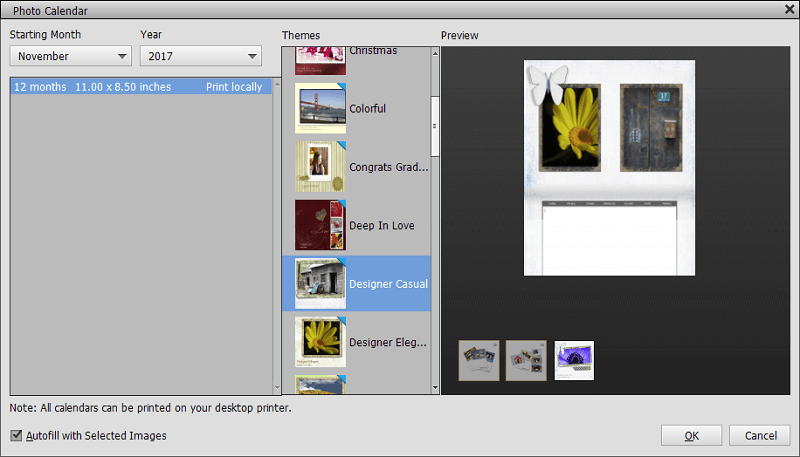
صادرات کار شما
اگر پروژه ای را با استفاده از منوی ایجاد به پایان رسانده باشید، در کل فرآیند طراحی و چاپ راهنمایی خواهید شد. اما اگر کار خود را در دنیای دیجیتال نگه می دارید، Photoshop Elements این ویژگی را داردتوانایی به اشتراک گذاری فایل های خود در رسانه های اجتماعی یا سایت های اشتراک گذاری عکس که مستقیماً در برنامه تعبیه شده است.

فقط روی منوی "اشتراک گذاری" در بالا سمت راست کلیک کنید و سرویس مقصد خود را انتخاب کنید، و می توانید تا عکس تازه ویرایش شده خود را در جهان منتشر کنید. در آزمایشهای من، گزینههای صادرات به خوبی کار میکردند، اگرچه من یک حساب SmugMug ندارم، بنابراین نتوانستم آن یکی را آزمایش کنم.
اما آنها کاملاً بینقص نبودند. در حالی که این یک ویژگی مفید است، به خصوص اگر همه تصاویر خود را به صورت آنلاین به اشتراک بگذارید، به نظر می رسد که می تواند از گزینه های بیشتری در هنگام آپلود استفاده کند. نمیتوانم عکسم را نام ببرم، پستی بنویسم یا توضیحی اضافه کنم، اگرچه گزینه تگ کردن افراد و مکانها وجود دارد. آپلودکننده Flickr کمی بهتر است، اما هنوز به شما اجازه نمیدهد عکسهایتان را عنوان کنید.
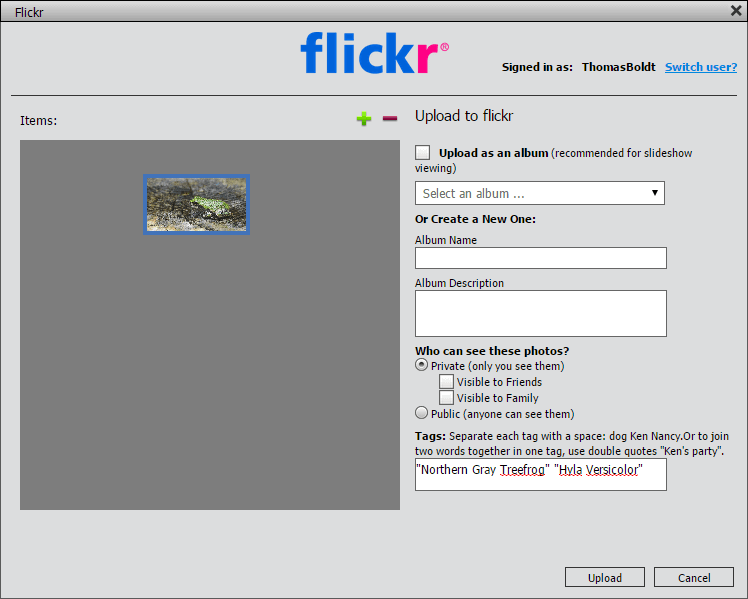
انتخاب مکانهای خروجی نیز کمی محدود است - فیسبوک، توییتر، فلیکر و SmugMug - اما امیدواریم بهروزرسانی شود تا در نسخههای بعدی برخی گزینههای اضافی را شامل شود. البته، شما فقط می توانید فایل خود را در رایانه خود ذخیره کنید و آن را در هر سرویسی که دوست دارید آپلود کنید، اما با کمی تغییر دادن این گزینه اشتراک گذاری اجتماعی یک صرفه جویی واقعی برای هرکسی که به طور مرتب عکس های زیادی را به اشتراک می گذارد، خواهد بود.
دلایل پشت رتبه بندی من
اثربخشی: 4.5/5
Photoshop Elements تمام ابزارهایی را دارد که برای تبدیل عکس های فوری خود به شاهکارهای عکاسی به آنها نیاز دارید. اگر نیستید

